Како користити ВхатсАпп на Андроиду
Као једна од најпопуларнијих апликација за размену тренутних порука, ВхатсАпп вреди имати на свом Андроид телефон тако да можете да ћаскате са пријатељима и породицом кад год желите. Наравно, важно је знати како правилно користити апликацију како бисте из ње извукли максимум. Ево како да користите ВхатсАпп за слање и примање порука.
Како да подесите ВхатсАпп на Андроиду
Подешавање ВхатсАпп-а траје само неколико минута, а најбољи део је што више никада не морате да га подешавате. Нема потребе да региструјете налог или се пријавите. Једноставно унесете свој број телефона, потврдите га и спремни сте. Ево како да све подесите са ВхатсАпп-ом.
Пре него што почнете, мораћете преузмите ВхатсАпп од Гоогле Плаи продавница. Затим, када први пут отворите ВхатсАпп, мораћете да урадите неколико ствари да бисте га подесили.
Отворите ВхатсАпп на свом Андроид уређају.
У обавештењу које се појави додирните Слажете се и наставите.
Унесите број свог мобилног телефона, а затим додирните Следећи.
Сачекајте да стигне СМС за верификацију и унесите шестоцифрени код који сте послали.
-
Унесите своје име у ВхатсАпп профил.
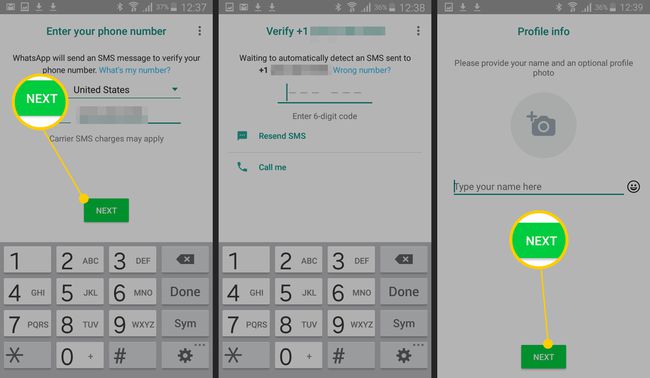
Такође можете одабрати да додате слику профила која ће ићи поред ње.
Све сте спремни и спремни да користите ВхатсАпп за слање порука људима.
Како започети ћаскање са неким на ВхатсАпп-у
Да бисте започели слање порука некоме на ВхатсАпп-у, лако је као да их пронађете на листи контаката. Ево шта треба да урадите.
Додирните зелено ћаскање икона ин доњој десној страни екрана.
Додирните име особе којој желите да пошаљете поруку.
-
Откуцајте им поруку, а затим додирните зелена стрела да га пошаље.
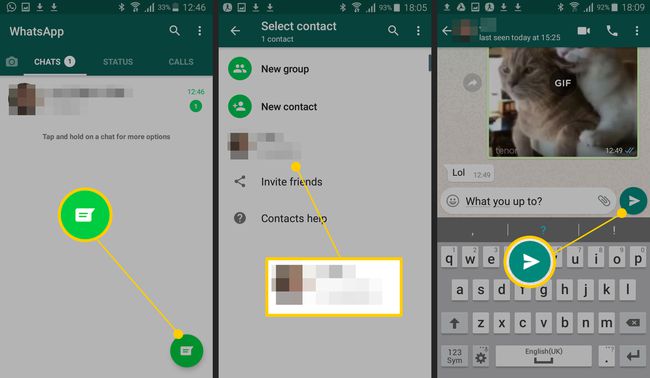
Такође можете да шаљете поруке „погледајте једном“ које нестају чим их прималац отвори, слично како ствари функционишу на Снапцхату. Користите ову функцију за пренос безбедног, самоуништавајућег текста и фотографија које остају шифроване од краја до краја, тако да само ви и примаоци можете да их читате или видите, уз следећа ограничења:
- Не можете да прослеђујете, делите, означавате звездицом или сачувате приказ једнократних порука.
- Неотворени приказ када поруке истеку две недеље након слања ако их прималац не отвори.
- Морате да изаберете опцију сваки пут када желите да је користите; то јест, не можете га укључити и послати све као приказ једном.
Како променити свој статус на ВхатсАпп-у
Нешто попут ажурирања статуса Фејсбук или приче на инстаграм, можете поделити свој статус на ВхатсАпп-у и дати људима мали увид у ваше тренутно расположење. Алтернативно, можете га користити да поделите омиљени цитат или текст песме. Ево како.
На главном екрану ВхатсАпп тапните на Статус.
Славина Мој статус.
-
Додирните оловка да унесете статус.
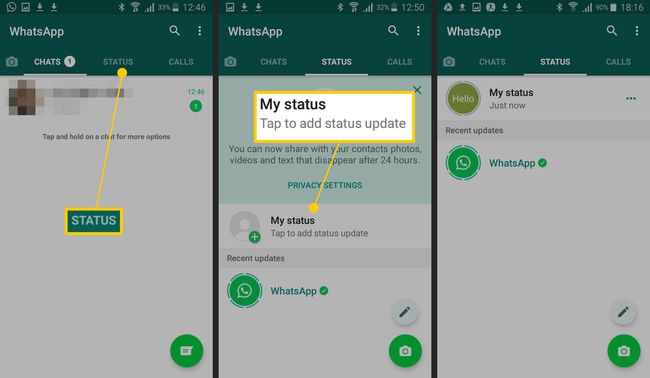
Алтернативно, можете да додирнете икону камере да бисте послали фотографију.
Како послати датотеке на ВхатсАпп
Желите да пошаљете пријатељу датотеку, фотографију или чак своју локацију на ВхатсАпп-у?
Док имате отворен прозор за ћаскање, додирните спајалица на траци за поруке. Појављује се нови дијалог који вам омогућава да пошаљете документ са свог Андроид телефона, аудио снимак, детаље о контакту или своју локацију.
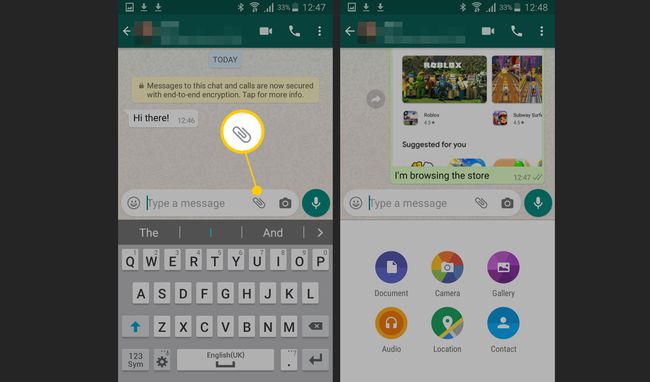
Такође можете да додирнете Камера да снимите фотографију директно преко апликације.
Како додати филтере својим фотографијама у ВхатсАпп-у
Могуће је снимити фотографију из ВхатсАпп-а и додати им додатне детаље и филтере. Ево како.
-
Додирните затварач икона за снимање фотографије.
Ако држите прст на затварачу, ВхатсАпп уместо тога снима видео.
Када је фотографија снимљена, биће вам представљен низ филтера за избор. Додирните ону коју више волите.
-
Одаберите да додате наслов, а затим додирните стрелац да пошаљете фотографију и поруку.
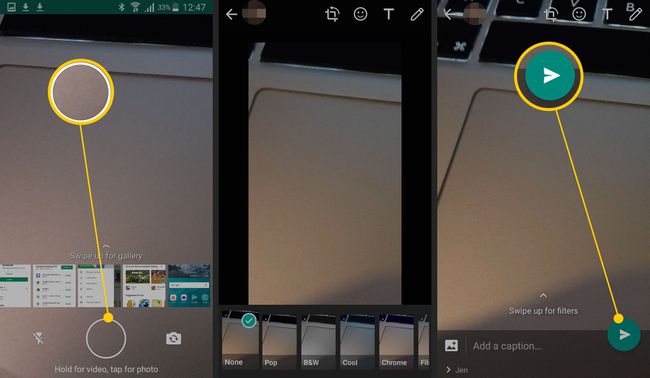
Како слати ГИФ-ове на ВхатсАпп
Размена порука на ВхатсАпп-у није само слање текстуалних порука вашим пријатељима. Такође је забавно послати ГИФ-ови да пренесете како се осећате према нечему. Ево како да пронађете ГИФ опције.
У отвореном прозору за ћаскање, додирните Смајлиемоји икона са леве стране.
Славина ГИФ испод наведених емоџија.
Додирните ГИФ да бисте га додали у оквир за поруке.
-
Додирните зеленастрелац да га пошаље.
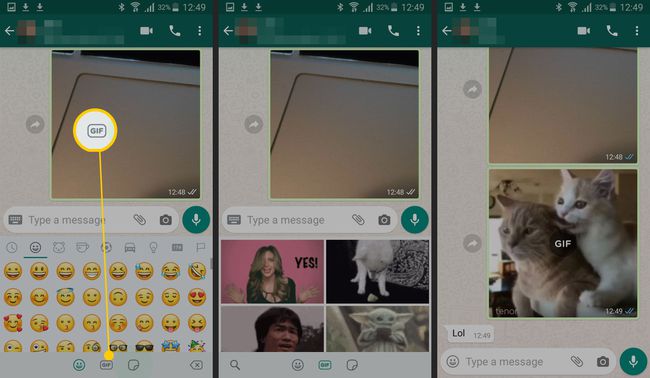
Шта значе квачице на ВхатсАпп порукама?
Једна од првих ствари коју ћете приметити приликом размене порука је да се у њиховој близини налазе мали крпељи. Корисно је знати шта свако од њих значи.
- Једантицк: Овај крпељ је увек сив. То значи да је ваша порука послата, али остаје на ВхатсАпп серверима, а не послата вашем контакту. То се обично дешава када је њихов телефон искључен или нема сигнала.
- Двасивакрпеља: Ваша порука је послата и примљена од стране вашег контакта, али је још увек није прочитао. То се такође може десити ако је ваш контакт искључио потврде о читању.
- ДваПлавикрпеља: Ваш контакт је послао, примио и прочитао вашу поруку.
